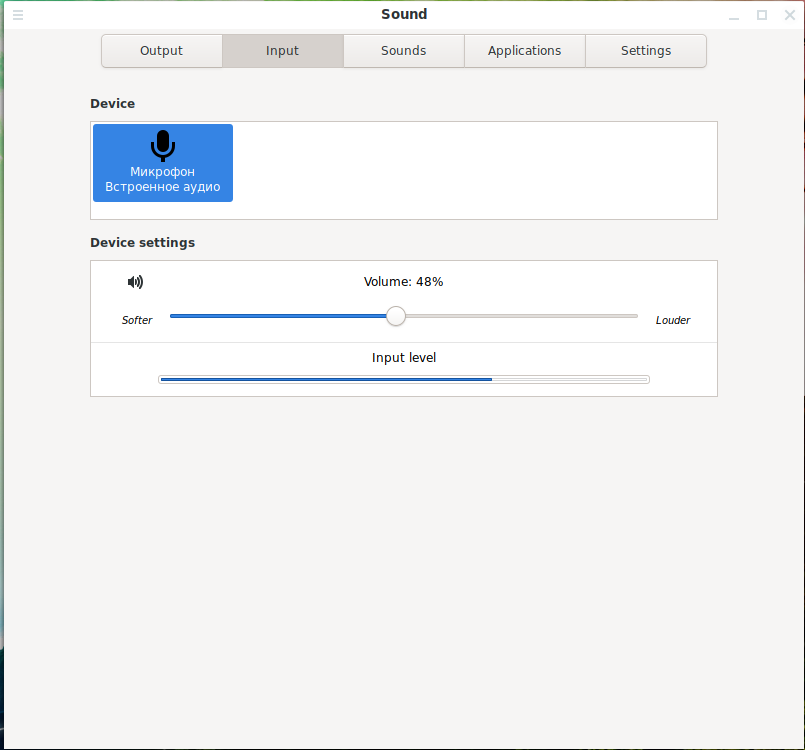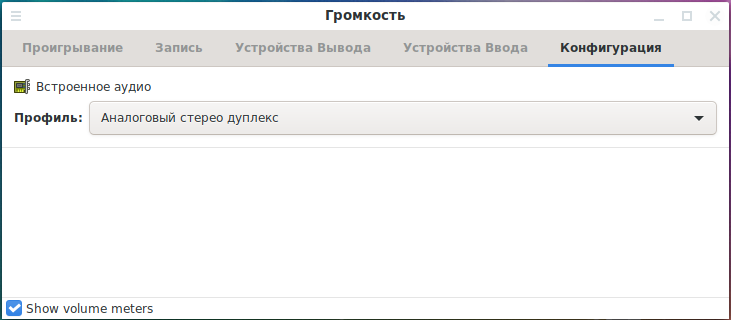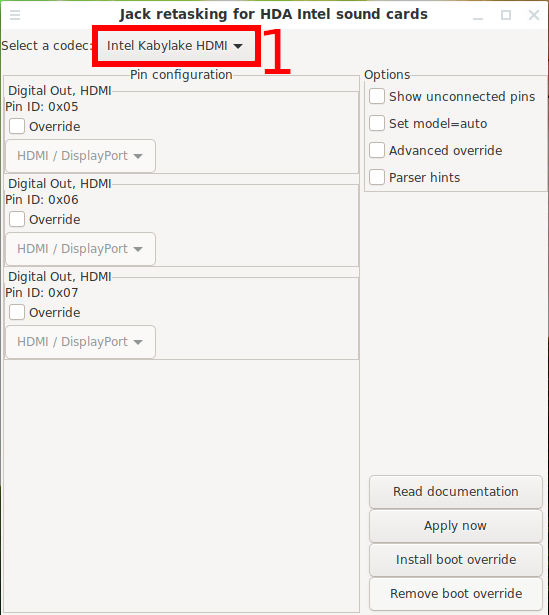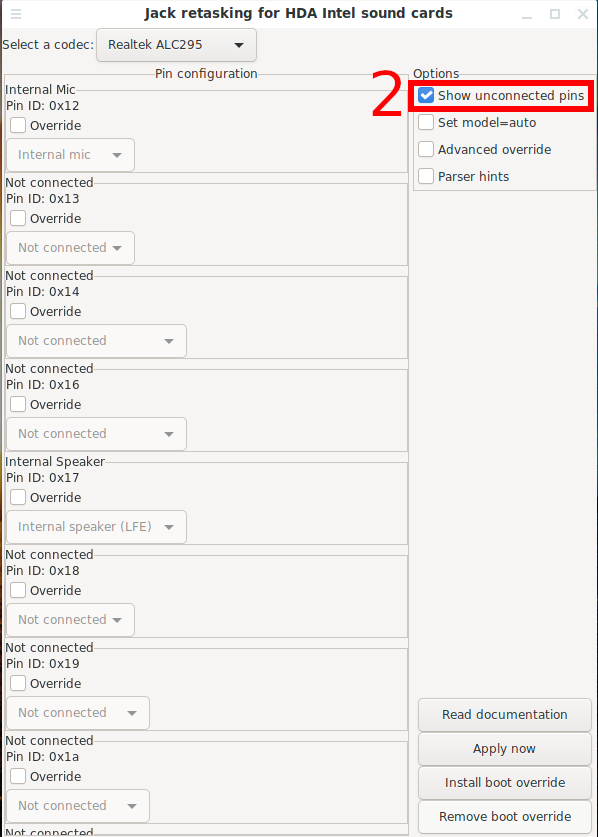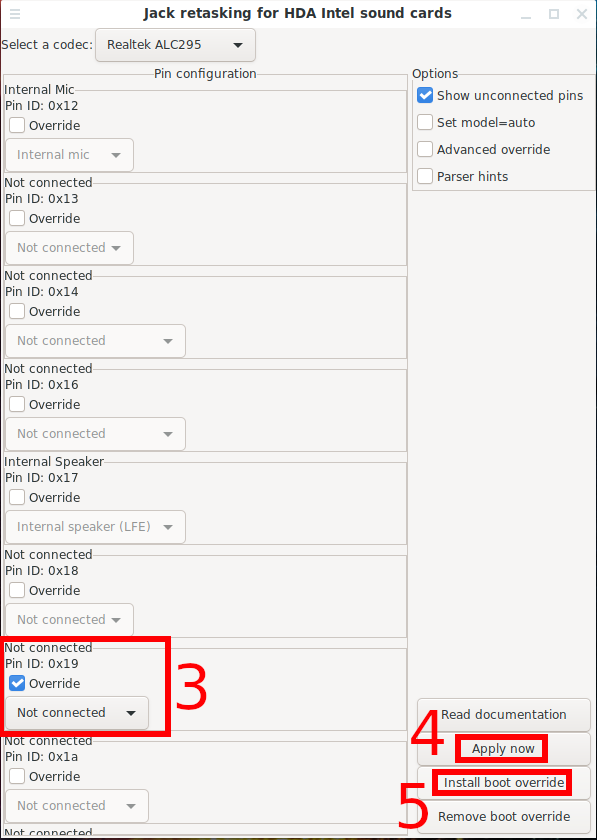- Linux mint микрофон не работает
- Как проверить микрофон в Linux
- 1. Установите pulseaudio
- 2. Убедитесь, что громкость микрофона не на нуле
- 3. Выбор правильного профиля для Встроенного аудио
- 4. Конфликт встроенного микрофона и HDMI источника
- 5. Микрофон гарнитуры показан как подключён, хотя это не так. Микрофон не работает, пока не подключена и не отключена гарнитура
- [РЕШЕНО] Не работает встр.микрофон mint 17.3, 18
Linux mint микрофон не работает
В этой заметке будут рассмотрены несколько причин, почему не работает микрофон в Linux. Имеются ввиду случаи, когда микрофон не работает сразу во всех приложениях, а не в каком-то определённом.
Как проверить микрофон в Linux
Чтобы проверить микрофон прямо в командной строке без программ с большим количеством опций, запустите команду: Будет выполнена запись звука в течение 10 секунд. Чтобы воспроизвести полученный файл, выполните следующую команду:
1. Установите pulseaudio
Начните с установки пакета pulseaudio. PulseAudio — это звуковой сервер общего назначения, предназначенный для работы в качестве промежуточного программного обеспечения между вашими приложениями и аппаратными устройствами с использованием ALSA или OSS. Он также предлагает простую потоковую передачу по сети через локальные устройства, используя Avahi, если он включён. Хотя его основная цель — облегчить настройку звука, его модульная конструкция позволяет более опытным пользователям точно настраивать демон в соответствии с его потребностями.
В Debain, Linux Mint, Kali Linux, Ubuntu и их производных это делается так: В Arch Linux, BlackArch и их производных это делается следующим образом:
2. Убедитесь, что громкость микрофона не на нуле
Зайдите в настройки звука, переключитесь во вкладку Input и проверьте настройки громкости. Если там несколько устройств, то проверьте каждое из них. Если вы не можете найти настройки громкости, запустите команду и перейдите во вкладку «Устройства Ввода»: Убедитесь, что звук не заглушён
3. Выбор правильного профиля для Встроенного аудио
Откройте регулятор громкости PulseAudio — в меню или командой: Перейдите во вкладку «Конфигурация» и в качестве «Профиля» выберите «Аналоговый стерео дуплекс»: Даже если этот профиль уже выбран, попробуйте выбрать другой и вновь переключиться на «Аналоговый стерео дуплекс» — проверьте, решило ли это вашу проблему. Кстати, если вы пытаетесь заставить работать не встроенный микрофон, а, например, источник звука HDMI, то здесь вы можете найти другие профили, которые переключат на нужный вам микрофон.
4. Конфликт встроенного микрофона и HDMI источника
- встроенный в ноутбук микрофон
- гарнитура, подключённая через audio jack
- Bluetooth гарнитура
- HDMI вход
- микрофон видеокамеры
- USB микрофон или гарнитура
Некоторые пользователи Linux сталкиваются с тем, что система по умолчанию пытается использовать HDMI источник звука, даже если соответствующий провод не подключён.
Откройте терминал (например, нажав Ctrl+Alt+t) и проверьте, какие у вас используются звуковые кодаки:
Если у вас более чем одна строка (как в выводе выше), то это может быть причиной проблемы, когда звук не записывается или записываются только статические помехи.
Подтвердить можно следующим образом:
- подключите гарнитуру к входу audio jack (например, возьмите наушники с микрофоном от телефона)
- сразу отключите гарнитуру от audio jack
- проверьте работоспособность микрофона — если раньше он не работал, а теперь стал записывать звук, значит данный раздел может решить вашу проблему.
Сделайте резервную копию файла, если он уже существует:
Для исправления достаточно добавить строку в файл /etc/modprobe.d/alsa-base.conf:
Вместо слово МОДЕЛЬ нужно вписать значение, которое вы найдёте для модели вашего ноутбука на странице HD-Audio Codec-Specific Models.
Причём там не обязательно будет точное название модели — просто найдите то, что ближе всего к ней. Например, модель моего ноутбука ASUS GL703GE, самое похожее, что я смог найти, это «asus-g73jw», тогда строка, которую я добавил в файл /etc/modprobe.d/alsa-base.conf, следующая:
Сохраните этот файл и перезагрузитесь — после этого проблема должна исчезнуть.
5. Микрофон гарнитуры показан как подключён, хотя это не так. Микрофон не работает, пока не подключена и не отключена гарнитура
Описание данной проблемы пользователями:
Все работает нормально, за исключением странной проблемы с моим микрофоном, она работает, только если я загружаюсь с наушниками с уже подключённым микрофоном или если я подключаю их после загрузки. В противном случае все, что я получаю при записи звука, это статичные помехи.
Я никогда раньше не использовал свой внутренний микрофон, но в конце концов я использовал его некоторое время назад для видеоконференций. Микрофон начинает работать после того, как я просто подключаю 3,5-миллиметровую головную гарнитуру, которую я затем отключаю. Тогда я могу использовать свой внутренний микрофон, автоматическое отключение звука также работает, подключив и отключив гарнитуру. После перезагрузки микрофон вновь не работает (микрофон гарнитуры отмечен, как опять подключённый) и всё нужно делать заново.
Рассмотрим, как это можно исправить.
Установить продвинутые инструменты Alsa. В Debain, Linux Mint, Kali Linux, Ubuntu и их производных это делается так:
В Arch Linux, BlackArch и их производных это делается следующим образом:
Для запуска выполните команду:
В «Select a codec» выберите основное устройство для захвата звука, поставьте галочку «Show unconnect pins»:
Поставьте галочку для Pin ID 0x19 и выберите «not connected». Сохраните настройки и проверьте, всё ли работает как следует, убедитесь, что звук микрофона не заглушён в pavucontrol или настройках звука.
Если всё нормально, то нажмите кнопку «Install boot override» — установить переопределение при загрузке, чтобы изменения вступали в силу при включении компьютера.
[РЕШЕНО] Не работает встр.микрофон mint 17.3, 18
Не работает именно встроенный микрофон. Сразу после установки больше года назад под mintlinux 17 (Mate 64 бит) работал пару раз и перестал (а может мне и еще одному человеку это кажется). Если загрузится с загрузочной флешки под лайв-сиди mintliux 18 (Cinam..матион, 32 бит), встроеный микрофон работает. А после установки его же на ноутбук — встр.микр не работает.
Что пробовал:
Игрался с настройками gnome alsamixer: там микрофонов — два или три штуки (Mic, Mic Boost, Internal): включал громкость одного на максимум, выключая другие (с галками муте и без оных) и тестировал. Потом следующий и так все. Пробовал включать всех их одновременно — звука нет.
Альсамиксер пробовал и гномовский и консольный.
Пульсеаудио не удалял, хочу сделать штатными средствами, тем более железо работает (лайв сиди подтверждает).
В pavucontrol’е, во вкладке «Устройства ввода» выбран встроеный микрофон, не внешний. Справа кнопка «заглушить звук» не нажата (элементы управления доступны), встр.микр выбран устройством по умолчанию правой дальней кнопкой.
Встречал отзывы что звук в скайпе часто не работает потому что он разсчитан на двухканальный вход (микрофон), а в линуксе — микрофон моно. Выбирал в павуконтроле моно там и там — (в настройке приложения во время записи скайпом) и в настройках устройств ввода) и стерео — и там и там — не помогает. Пробовал выставлять уровень громкости на первом канале на максимум , а на втором на минимум — в обоих местах (настройка программы и нстройка входов в павуконтрол) и наоборот, не помогает.
Как проверяю звук:
1) тестирование звука в скайпе: звоню на echo123, говорю когда положено и потом слушаю. Делал это безсчетное количество раз. Девушку-робота слышно, меня — нет.
2) Смотрю на шкалу микрофона в «входы» в pavucontrol (gnome volume control) — когда под лайв-сиди говоришь в микрофон, шкала колеблется словно флаг на ветру, если под установленной системой (т.е. когда не работает) — дребежжит словно пьезодинамик — малой амплитудой, очень быстро и в малой зависимости от того, говоришь что-то или сохраняешь тишину в комнате. В установленной системе: если громко кричать в экран (не знаю где вход микрофона): уровень громкости микрофона увеличивается значительно, продолжая плясать мелким рубчиком. Из под лайв-сиди он реагирует более живо что ли.
3) пробовал запускать audacity. То, что она пишет, напоминает шкалу микрофона, когда он не работает — мелкие скачки графика, ни от чего не зависят, при последующем воспроизведении — тишина.
П.С.: в установленной системе звук записывается только если щелкать отключателями/включателями звука, в частности, управляя входами. Как-то мне показалось тихий отзвук собственного говорения при тесте скапа — я тогда отчаянно щелкал этими переключателями, но это было один раз и мне могло показаться.
Прочее (:
Внешний микрофон работает, если его подключить (и, наверно, выбрать надо. не помню, ибо мне нужно настроить именно микрофон внутренний).
Внутренний микрофон, напомню, работает, если загрузится через лайв-сиди mintlinux 18.
Не знаю на что это влияет и важно ли: если ставить в gnome-alsamixer галки «Auto-Mute Mode» и «Loopback Mixing» при последующем запуске они не выставляются, т.е. не сохраняются.
Если пользоваться консольным alsamixer — не сохраняется выбор звуковой по умолчанию (верхняя строка пусто, вторая — 0-HDA Intel HDMI, 1 -HDA Intel PCH).
При выходе из консольного alsamixer — одно время ругается на незапущеный d-bus. dbus проверял, он запущен и работает, ошибок не встретил. Сейчас попробовал — не ругается. Но в скайпе обратного звука не слышно.
На вкладке конфигурация в павуконтрол выбран
HDMI в первом (не используется) и
«Аналоговый стереодуплекс» во втором месте.
На вкладке устройств ввода три устройства:
«Monitor of Встроенное устройство hdmi»,
«Встроенное аудио Аналоговый стерео» и
«Monitor of Встроенное аудио Аналоговый стерео»
Какую еще информацию следует предоставить?
Прилагаю:
1) вывод команды pactl list — список аудиоустройств
2) вывод команды lspci
(сделал бы под спойлер, да не знаю как)
Не вижу приложеного файла с выводом, поэтому выкладываю так:
[code=bash]Модуль №0
Имя: module-device-restore
Аргумент:
Счётчик использования: н/д
Свойства:
module.author = «Lennart Poettering»
module.description = «Automatically restore the volume/mute state of devices»
module.version = «8.0»
Модуль №1
Имя: module-stream-restore
Аргумент:
Счётчик использования: н/д
Свойства:
module.author = «Lennart Poettering»
module.description = «Automatically restore the volume/mute/device state of streams»
module.version = «8.0»
Модуль №2
Имя: module-card-restore
Аргумент:
Счётчик использования: н/д
Свойства:
module.author = «Lennart Poettering»
module.description = «Automatically restore profile of cards»
module.version = «8.0»
Модуль №3
Имя: module-augment-properties
Аргумент:
Счётчик использования: н/д
Свойства:
module.author = «Lennart Poettering»
module.description = «Augment the property sets of streams with additional static information»
module.version = «8.0»
Модуль №4
Имя: module-switch-on-port-available
Аргумент:
Счётчик использования: н/д
Свойства: